Amazon Prime、便利ですよね。
都市部に暮らす人にとってはわりと必須サービスになっているように感じます。年間一括支払いなら年額4,900円(税込)ですので、月あたり400円程度。知れたもんですね。
ただこのAmazon Prime、ただ単に加入しただけだと片手落ち。あるアイテムをつなげてこそ真価を発揮するといえます。
それがこちら、Fire TV Stickです。
これを自宅TVにつなげると、一気に世界が広がります。Amazon Primeのさまざまなコンテンツ、各メディアのオリジナルコンテンツ、過去のTV番組はもちろん、TVの大画面でYouTubeを楽しむことができるようになります。さらにスティックの音声認識精度もかなりのもの。
しかしながらこのFire TV Stick、挙動が不安定になることがあります。
原因はなんでしょう?故障?不具合?電池切れ?寿命?いろいろなことを考えると思います。ええ、私もそうでした。
でもそれ、意外とかんたんに復旧するかもしれませんよ?
※先に言っておきますが、Fire TV Stick側の再起動ではありません。
目次
まずは落ち着いて状況を確認しよう
こちら私のFire TV Stick。

下記に近い状態ならかんたんに復旧できるかも
こいつの不具合はだいたいこんな感じ。
音声認識をしなくなる
なにを言っても無視!中年男性がひとり「しいなりんご」と呼びかける姿は、なかなか切ないものがあります。クソ!
サークル状のボタンだけ動かなくなる
正式名称はわかりませんが、昔でいう十字キー的な部分。なぜかここだけ不能になり、選択ができなくなっちゃう。
ホームボタンだけ動かなくなる
地味になにもできなくなってイライラ。
こんな感じで、一部の機能/ボタンが不能状態であれば、かんたんに復旧できるかもしれません。
どの機能もどのボタンも不能の場合
まっさきに電池切れを疑いたいところ。
入れ替えてもダメなら交換を交渉してみるか、だまって買い替えをおすすめします。
Amazon Primeのホーム画面からスタート
ではいきましょう。至極かんたんですのでご安心を。
まずはAmazon Primeのホーム画面に進んでください。すべてはここから。
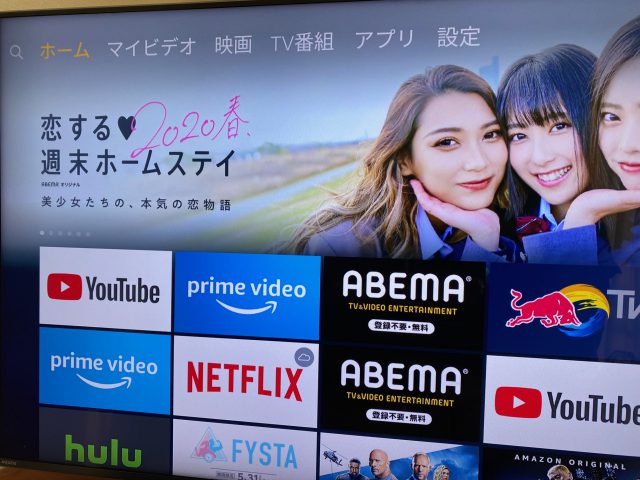
【設定】へ進む
画面上部、ホームから右へ進み、右端にある設定に進みます。すると下記アイコンの画面が表示されるはずです。
- 通知
- ネットワーク
- ディスプレイとサウンド
- アプリケーション
- 機器制御
- 放映中のチャンネル
- コントローラーとBluetoothデバイス
- Alexa
- 環境設定
- My Fire TV
- ユーザー補助
- ヘルプ
- マイアカウント
My Fire TVを選択
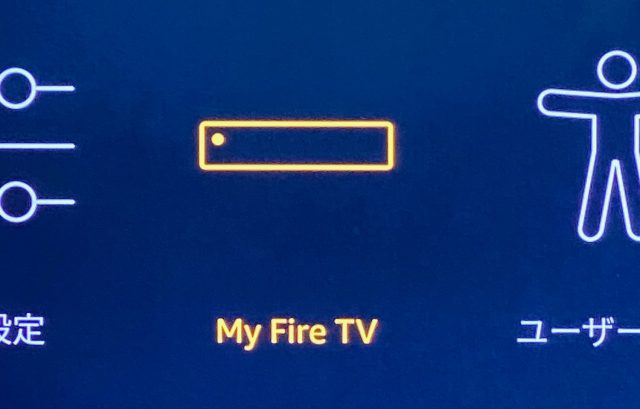
これを選択して決定ボタンを押してください。
※一見【コントローラーとBluetooth デバイス】かなと思いますが、ここではまったく使いません。
するとこのようになるはずです。

迷わず【再起動】を選択してください。リセットではありません。
すると確認画面が表示されますので、そのまま【再起動】を選択して決定してください。
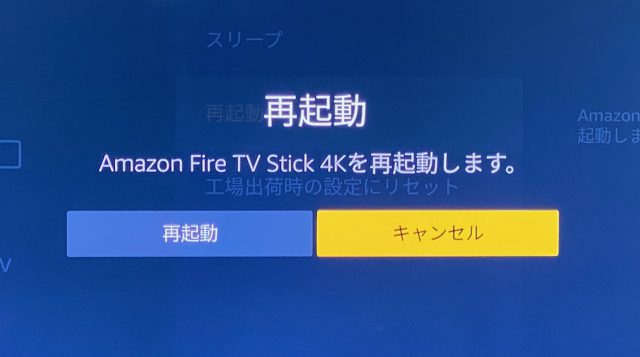
このあと「電源をオフにしています」というメッセージの後、10数秒待つとFire TVのマークが画面いっぱいに表示され、ホーム画面に戻ってくるはずです。
作業はこれで終わりです。
最後にFire TV Stickの動作確認をどうぞ
では不具合が発生していたFire TV Stickの動作確認をしてみてください。
あれ?キーが効くようになってる!音声認識してくれる!
となっていたら成功です。よかったですね。
ダメな場合は私はもうお手上げですので、別の方法を探してみてください。
※Fire TV Stickが動かなくてホーム画面に行けないという方へ
その場合はTVのリモコンを使用してください。
まずは【入力切替】ボタンを押します。すると【入力切替】が1から5くらいまで選択できると思います。どれかを選択すると、見慣れたAmazon Primeのホーム画面に遷移します。
その後もTVのリモコンの十字キー/決定ボタンを使えば同じように操作することができますよ。
(お気づきかもしれませんが、音声認識以外の機能はTVのリモコンでも代用できるのです・・・)
では再見。
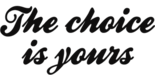







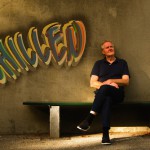

コメント